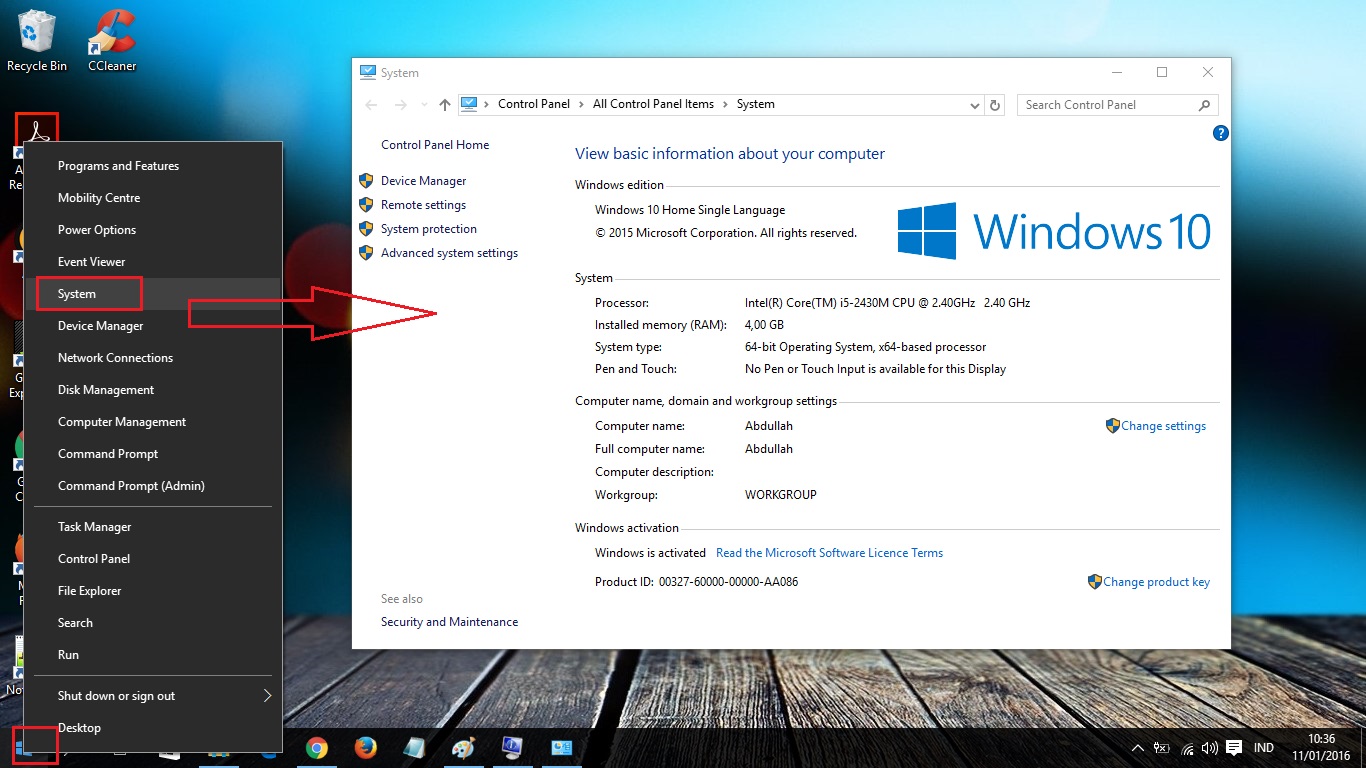Mengetahui spesifikasi laptop Anda adalah langkah penting dalam memahami kemampuan dan kinerja perangkat yang Anda miliki. Dalam artikel ini, kami akan memberikan panduan lengkap tentang cara mengecek spesifikasi laptop dengan mudah dan cepat. Kami akan menjelaskan langkah-langkah yang perlu Anda ikuti, serta memberikan tips dan trik yang berguna untuk memaksimalkan pengalaman penggunaan laptop Anda.
Sebelum kita mulai, penting untuk memahami mengapa mengecek spesifikasi laptop itu penting. Spesifikasi laptop mencakup informasi tentang komponen perangkat keras seperti prosesor, RAM, kartu grafis, dan kapasitas penyimpanan. Dengan mengetahui spesifikasi laptop Anda, Anda dapat menentukan kemampuan perangkat dalam menjalankan berbagai jenis aplikasi dan tugas. Ini juga akan membantu Anda memahami batasan perangkat Anda, sehingga Anda dapat mengoptimalkan penggunaannya dan menghindari masalah kinerja yang tidak diinginkan.
Mengetahui Model dan Merek Laptop Anda
Sebelum Anda dapat mengecek spesifikasi laptop Anda, langkah pertama yang perlu dilakukan adalah mengetahui model dan merek laptop Anda. Hal ini penting karena setiap merek dan model laptop memiliki cara yang sedikit berbeda dalam menampilkan informasi spesifikasi. Jika Anda tidak yakin tentang model dan merek laptop Anda, Anda dapat melihat stiker yang biasanya terletak di bagian bawah laptop atau di sekitar area keyboard.
Setelah Anda mengetahui model dan merek laptop Anda, Anda dapat melanjutkan ke langkah-langkah berikutnya untuk mengecek spesifikasi secara lebih rinci.
Melalui Stiker pada Laptop
Pertama, Anda dapat mencari stiker yang terletak di bagian bawah laptop atau di sekitar area keyboard. Stiker ini biasanya mencantumkan informasi tentang merek dan model laptop Anda. Dengan mengetahui model dan merek laptop Anda, Anda akan memiliki dasar untuk mencari informasi spesifikasi yang lebih rinci.
Melalui Pengaturan Sistem
Anda juga dapat mengecek informasi spesifikasi laptop Anda melalui pengaturan sistem. Pada laptop Windows, Anda dapat membuka pengaturan sistem dengan mengklik ikon “Start” di pojok kiri bawah layar Anda, lalu pilih “Pengaturan”. Setelah itu, pilih “Sistem” dan klik “Informasi” di sisi kiri layar Anda. Di sini, Anda akan menemukan informasi tentang prosesor, RAM, dan sistem operasi laptop Anda.
Pada laptop Mac, Anda dapat mengecek spesifikasi dengan klik pada menu Apple di pojok kiri atas layar Anda, lalu pilih “Tentang Mac”. Di jendela yang muncul, Anda akan menemukan informasi tentang model, prosesor, RAM, dan versi sistem operasi laptop Anda.
Menggunakan Aplikasi Tertentu
Jika Anda ingin mengecek spesifikasi laptop secara lebih rinci, Anda dapat menggunakan aplikasi khusus seperti CPU-Z, Speccy, atau HWiNFO. Aplikasi-aplikasi ini akan memberikan informasi yang lebih detail tentang komponen perangkat keras laptop Anda, termasuk suhu, kecepatan, dan penggunaan CPU, GPU, serta RAM.
Anda dapat mengunduh aplikasi-aplikasi ini secara gratis dari situs resmi mereka dan menginstalnya di laptop Anda. Setelah diinstal, jalankan aplikasi dan Anda akan melihat informasi spesifikasi laptop yang lengkap dan mendetail.
Memahami Informasi yang Diberikan oleh Aplikasi
Setelah Anda menjalankan aplikasi, Anda akan melihat berbagai informasi tentang spesifikasi laptop Anda. Beberapa informasi yang penting untuk diperhatikan meliputi:
Prosesor
Informasi tentang prosesor meliputi merek, model, kecepatan clock, jumlah core, dan cache. Prosesor adalah salah satu komponen paling penting dalam menentukan kinerja laptop Anda. Semakin tinggi kecepatan clock dan jumlah core, semakin cepat laptop Anda dalam menjalankan tugas-tugas yang membutuhkan daya pemrosesan yang tinggi.
RAM
Informasi tentang RAM mencakup kapasitas dan jenis RAM yang digunakan pada laptop Anda. RAM adalah faktor penting dalam menentukan seberapa banyak aplikasi dan tugas yang dapat dijalankan secara bersamaan pada laptop Anda. Semakin besar kapasitas RAM, semakin banyak aplikasi yang dapat dijalankan tanpa mengalami keterbatasan kinerja.
Kartu Grafis
Informasi tentang kartu grafis mencakup merek, model, dan kapasitas kartu grafis. Kartu grafis adalah komponen yang bertanggung jawab untuk menghasilkan gambar dan grafis pada layar laptop Anda. Jika Anda tertarik dengan kemampuan grafis laptop Anda, penting untuk mengecek spesifikasi kartu grafis.
Kapasitas Penyimpanan
Informasi tentang kapasitas penyimpanan mencakup jumlah ruang yang tersedia pada laptop Anda. Ini mencakup kapasitas hard drive atau SSD. Mengetahui kapasitas penyimpanan laptop Anda penting dalam mengelola ruang penyimpanan dan memastikan bahwa Anda memiliki ruang yang cukup untuk menyimpan file dan aplikasi yang Anda butuhkan.
Sistem Operasi
Informasi tentang sistem operasi mencakup tipe dan versi sistem operasi yang digunakan pada laptop Anda. Mengetahui tipe dan versi sistem operasi laptop Anda penting untuk memastikan kompatibilitas aplikasi dan perangkat keras yang Anda gunakan.
Membandingkan Spesifikasi dengan Persyaratan Aplikasi
Setelah Anda mengetahui spesifikasi laptop Anda, langkah selanjutnya adalah membandingkan spesifikasi tersebut dengan persyaratan aplikasi atau game yang ingin Anda jalankan. Persyaratan aplikasi biasanya mencakup informasi tentang sistem operasi yang didukung, spesifikasi prosesor, RAM, dan kartu grafis yang diperlukan.
Dengan membandingkan spesifikasi laptop Anda dengan persyaratan aplikasi, Anda dapat memastikan bahwa laptop Anda mampu menjalankan aplikasi atau game dengan lancar tanpa masalah kinerja.
Memaksimalkan Performa Laptop dengan Mengoptimalkan Spesifikasi
Setelah mengetahui spesifikasi laptop Anda, Anda dapat mengoptimalkan performa laptop dengan beberapa cara. Pertama, pastikan laptop Anda selalu terhubung dengan sumber daya listrik saat digunakan untuk tugas yang membutuhkan daya pemrosesan yang tinggi. Selain itu, pastikan laptop Anda tetap terjaga dengan membersihkan file-file yang tidak perlu dan menjalankan pemeliharaan rutin seperti defragmentasi disk dan pembaruan sistem operasi.
Anda juga dapat mempertimbangkan untuk meningkatkan kapasitas RAM jika laptop Anda sering mengalami keterbatasan daya pemrosesan. Namun, sebelum melakukan peningkatan, pastikan laptop Anda mendukung peningkatan tersebut dan bahwa Anda mengikuti panduan dan instruksi yang tepat. Selain itu, Anda juga dapat meningkatkan kinerja laptop dengan membersihkan ventilasi dan pendingin laptop secara teratur untuk mencegah overheating yang dapat mempengaruhi kinerja laptop Anda.
Dalam artikel ini, kami telah memberikan panduan lengkap tentang cara mengecek spesifikasi laptop. Mulai dari mengetahui model dan merek laptop Anda, hingga memeriksa spesifikasi prosesor, RAM, kartu grafis, dan kapasitas penyimpanan. Kami juga memberikan tips tentang bagaimana memaksimalkan performa laptop dengan mengoptimalkan spesifikasi.
Dengan mengetahui spesifikasi laptop Anda, Anda dapat membuat keputusan yang lebih baik dalam memilih aplikasi, game, atau tugas yang sesuai dengan kemampuan laptop Anda. Anda juga dapat mengoptimalkan penggunaan laptop Anda dan mencegah masalah kinerja yang tidak diinginkan.
Jadi, jangan ragu untuk mengecek spesifikasi laptopAnda dan mulailah memaksimalkan penggunaan perangkat yang Anda miliki. Dengan pemahaman yang lebih baik tentang spesifikasi laptop, Anda akan dapat merencanakan penggunaan laptop Anda dengan lebih efisien dan mengoptimalkan pengalaman penggunaan Anda.
Penting untuk diingat bahwa mengecek spesifikasi laptop bukan hanya diperlukan saat Anda ingin menjalankan aplikasi atau game berat saja, tetapi juga bermanfaat dalam kegiatan sehari-hari seperti menjalankan aplikasi perkantoran, browsing internet, atau menonton video. Dengan mengetahui batasan dan kemampuan laptop Anda, Anda dapat menghindari situasi di mana laptop Anda bekerja dengan lambat atau bahkan mengalami crash.
Selain itu, mengecek spesifikasi laptop juga dapat membantu Anda dalam proses perencanaan upgrade atau pembelian laptop baru. Jika Anda merasa bahwa laptop Anda tidak lagi memenuhi kebutuhan Anda, mengetahui spesifikasi yang Anda inginkan dalam laptop baru dapat membantu Anda dalam memilih laptop yang sesuai dengan kebutuhan dan anggaran Anda.
Selain mengecek spesifikasi laptop, penting juga untuk menjaga laptop Anda dalam kondisi yang baik. Membersihkan laptop secara teratur dari debu dan kotoran, menggunakan software antivirus, dan melakukan backup data secara rutin adalah langkah-langkah penting dalam menjaga performa dan keandalan laptop Anda.
Dalam dunia teknologi yang terus berkembang, memiliki pengetahuan tentang spesifikasi laptop Anda adalah aset berharga. Hal ini dapat membantu Anda dalam mengoptimalkan penggunaan laptop Anda, memastikan kompatibilitas dengan aplikasi dan perangkat keras yang Anda gunakan, serta meningkatkan produktivitas dan kenyamanan dalam menggunakan laptop Anda.
Dengan demikian, mengecek spesifikasi laptop adalah langkah awal yang penting dalam memahami perangkat yang Anda miliki. Dalam artikel ini, kami telah memberikan panduan lengkap tentang cara mengecek spesifikasi laptop dengan mudah dan cepat. Mulai dari mengetahui model dan merek laptop Anda, hingga memeriksa spesifikasi prosesor, RAM, kartu grafis, dan kapasitas penyimpanan.
Dengan pengetahuan yang Anda dapatkan dari mengecek spesifikasi laptop, Anda dapat mengambil keputusan yang lebih baik dalam memilih aplikasi, game, atau tugas yang sesuai dengan kemampuan laptop Anda. Anda juga dapat mengoptimalkan penggunaan laptop Anda dan mencegah masalah kinerja yang tidak diinginkan.
Jadi, jangan ragu untuk meluangkan waktu sejenak untuk mengecek spesifikasi laptop Anda. Dengan begitu, Anda akan memiliki pemahaman yang lebih baik tentang perangkat yang Anda miliki dan dapat memaksimalkan penggunaannya dengan lebih efisien.